技嘉主板装win10后黑屏如何修复 技嘉主板装完win10后一直黑屏怎么办
当我们使用技嘉主板安装完Windows 10后,突然面临着黑屏的问题时,我们可能会感到困惑和无助,黑屏的情况可能由多种原因引起,如驱动问题、系统故障或者硬件兼容性等。无论问题的根源如何,我们都可以尝试一些简单的方法来修复这个问题,以确保我们的计算机能够正常运行。在本文中我们将探讨一些常见的解决方法,希望能够帮助您解决技嘉主板安装Windows 10后黑屏的困扰。
具体方法如下:
方案一、进入安全模式禁用独立显卡驱动
1、长按电源按钮关机。
2、按电源按钮开机。
3、重复步骤1~2三次。
4、确认屏幕是否出现“修复”界面,如果有,点击“高级修复选项”。
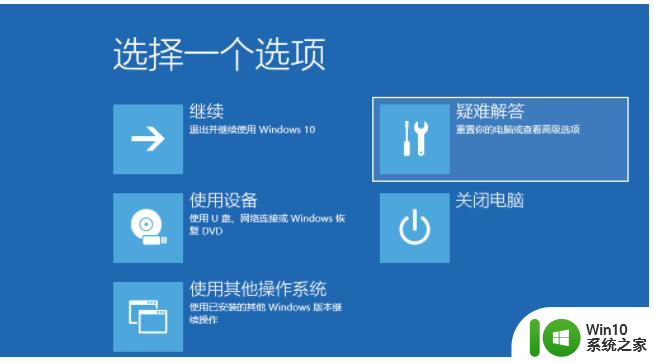
5、点击“疑难解答”,点击“高级选项”,点击“启动设置”,点击“重启”。
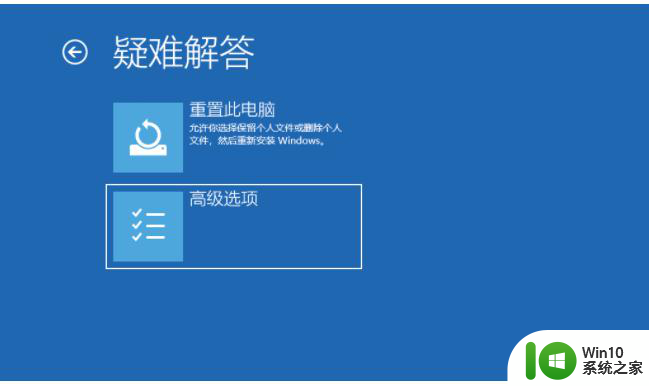
6、系统重启以后,按“安全模式”所对应的的数字4以进入安全模式。
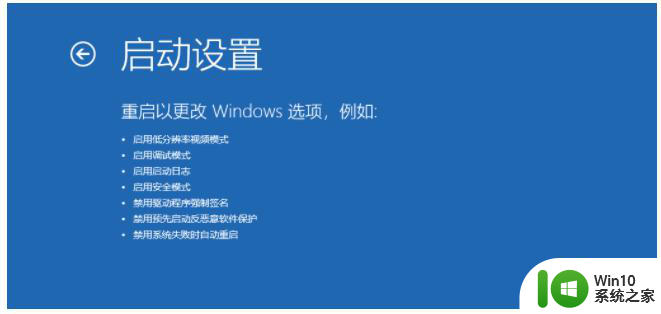
7、进入安全模式以后,按Win徽标键X,点击“设备管理器”。
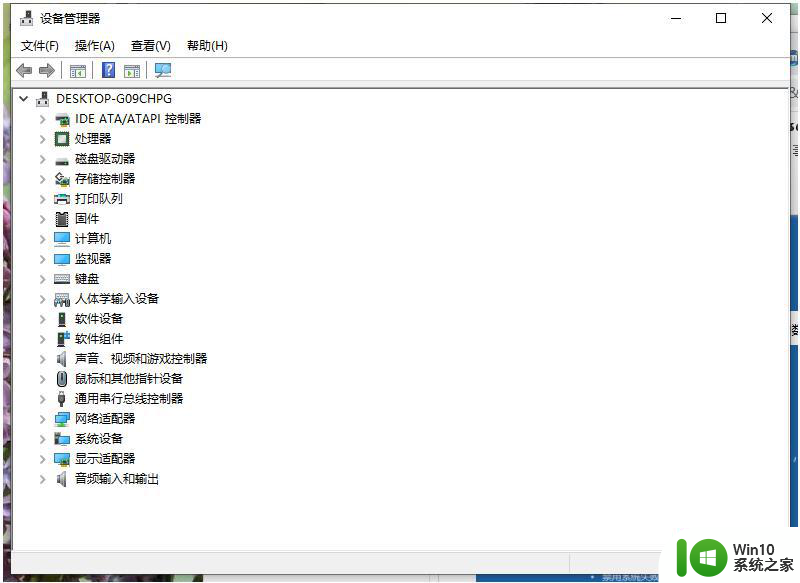
8、展开“显示适配器”,右击独立显卡AMD或者英伟达选择禁用。
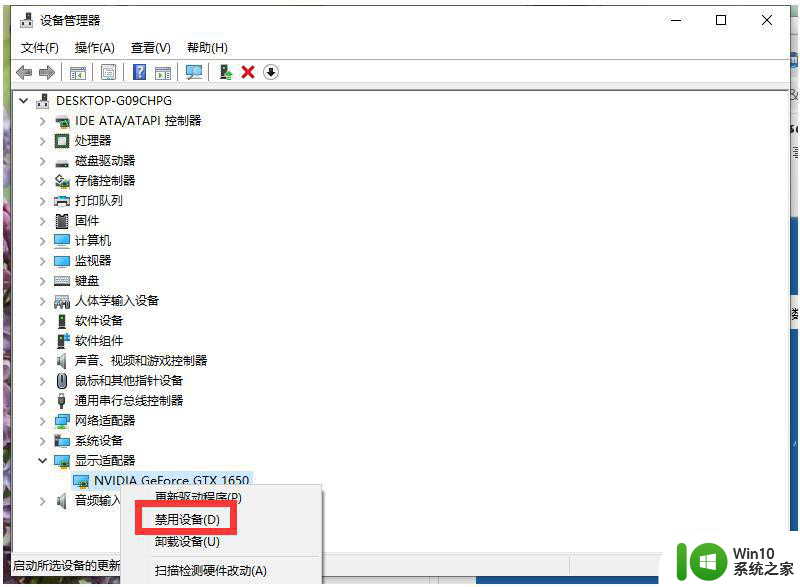
9、重启电脑;也可以尝试启动时强制关机三次时进入WinRE,选择高级启动选项,启动到低分辨率模式。
方案二、在主板BIOS将安全启动secureboot关闭
1、重启电脑,进入BIOS;进入BIOS方法:重启电脑后不断地按键盘右下角的“Del”键即可进入,一般笔记本都为“F2”键(如果F2键进不去可咨询厂商如何进入BIOS)。
2、找到SecureBoot选项,并关闭它。按键盘上下左右键选择各个导航夹,一般在“Security”导航夹内可以找到SecureBoot选项。如下图所示。
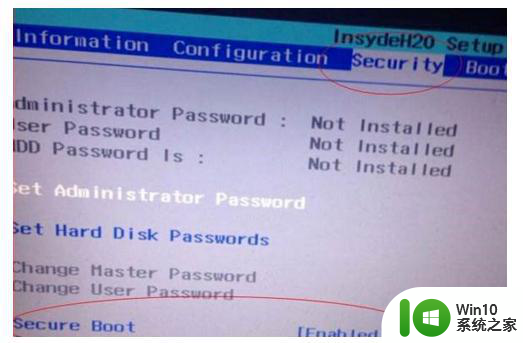
3、后边的“Enabled”表示SecureBoot是开启的状态,我们按键盘下键跳到这个选项。按回车键弹出,选中“Disabled”,意思是关闭SecureBoot,选中后按回车键,然后按“F10”键并按回车键确认则保存BIOS配置。
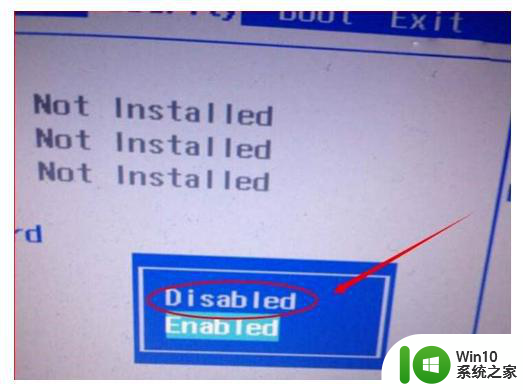
4、重启电脑。
以上就是升级完win10开机一直黑屏怎么办的解决方法,希望能帮助到大家。
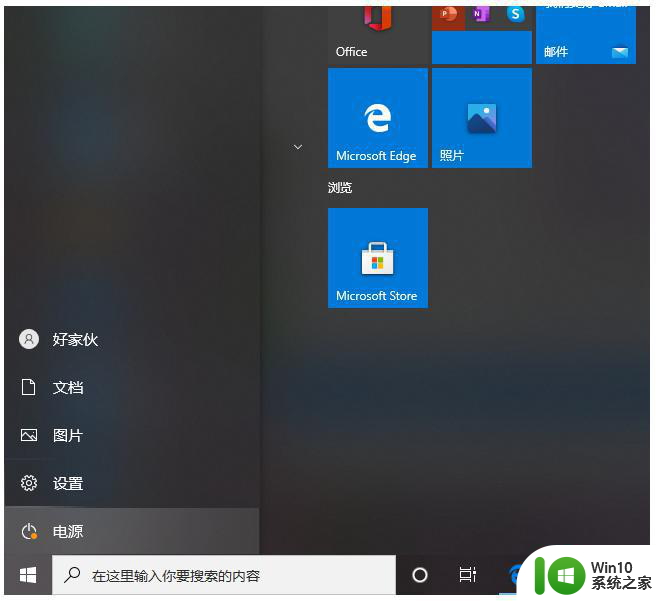
以上就是技嘉主板装win10后黑屏如何修复的全部内容,有出现这种现象的用户可以尝试以上方法来解决,希望对大家有所帮助。
技嘉主板装win10后黑屏如何修复 技嘉主板装完win10后一直黑屏怎么办相关教程
- 技嘉主板装win10启动不了黑屏怎么办 技嘉主板装win10启动不了只有光标怎么办
- win10怎么设置技嘉主板bios从u盘启动系统 技嘉主板bios如何设置从u盘启动win10系统
- 技嘉主板win10前置耳机插孔没有声音怎么解决 win10主机前面的耳机插孔无声怎么修复
- 装完w10系统黑屏一直进不了桌面怎么办 装完Windows 10系统后黑屏无法进入桌面怎么解决
- win10红警2打开后黑屏修复方法 win10玩红警2后黑屏怎么办
- win10更新后黑屏没反应的修复方法 Win10更新后黑屏怎么办
- 电脑运行win10一段时间后黑屏没信号如何修复 电脑运行win10一段时间后黑屏怎么办
- windoe10的笔记本下载完红色警戒启动后屏幕直接黑屏怎么办 Windows10笔记本下载完红色警戒启动后屏幕黑屏解决方法
- win10睡眠后黑屏假死修复方法 win10睡眠黑屏无法唤醒怎么办
- win10启动后黑屏没反应修复方法 win10开机黑屏没反应怎么办
- win10更新后黑屏没反应如何处理 w10更新完黑屏如何解决
- win10结束进程后黑屏如何修复 win10结束进程后黑屏无法恢复怎么办
- 蜘蛛侠:暗影之网win10无法运行解决方法 蜘蛛侠暗影之网win10闪退解决方法
- win10玩只狼:影逝二度游戏卡顿什么原因 win10玩只狼:影逝二度游戏卡顿的处理方法 win10只狼影逝二度游戏卡顿解决方法
- 《极品飞车13:变速》win10无法启动解决方法 极品飞车13变速win10闪退解决方法
- win10桌面图标设置没有权限访问如何处理 Win10桌面图标权限访问被拒绝怎么办
win10系统教程推荐
- 1 蜘蛛侠:暗影之网win10无法运行解决方法 蜘蛛侠暗影之网win10闪退解决方法
- 2 win10桌面图标设置没有权限访问如何处理 Win10桌面图标权限访问被拒绝怎么办
- 3 win10关闭个人信息收集的最佳方法 如何在win10中关闭个人信息收集
- 4 英雄联盟win10无法初始化图像设备怎么办 英雄联盟win10启动黑屏怎么解决
- 5 win10需要来自system权限才能删除解决方法 Win10删除文件需要管理员权限解决方法
- 6 win10电脑查看激活密码的快捷方法 win10电脑激活密码查看方法
- 7 win10平板模式怎么切换电脑模式快捷键 win10平板模式如何切换至电脑模式
- 8 win10 usb无法识别鼠标无法操作如何修复 Win10 USB接口无法识别鼠标怎么办
- 9 笔记本电脑win10更新后开机黑屏很久才有画面如何修复 win10更新后笔记本电脑开机黑屏怎么办
- 10 电脑w10设备管理器里没有蓝牙怎么办 电脑w10蓝牙设备管理器找不到
win10系统推荐
- 1 电脑公司ghost win10 64位专业免激活版v2023.12
- 2 番茄家园ghost win10 32位旗舰破解版v2023.12
- 3 索尼笔记本ghost win10 64位原版正式版v2023.12
- 4 系统之家ghost win10 64位u盘家庭版v2023.12
- 5 电脑公司ghost win10 64位官方破解版v2023.12
- 6 系统之家windows10 64位原版安装版v2023.12
- 7 深度技术ghost win10 64位极速稳定版v2023.12
- 8 雨林木风ghost win10 64位专业旗舰版v2023.12
- 9 电脑公司ghost win10 32位正式装机版v2023.12
- 10 系统之家ghost win10 64位专业版原版下载v2023.12